创建沙盘演示
将任何沙盘变为演示文稿。只需点击一下按钮,即可轻松完成!
如何操作
播放模式可以将现有的沙盘变成演示文稿。你只需创建一个沙盘,然后点击顶部的播放按钮。
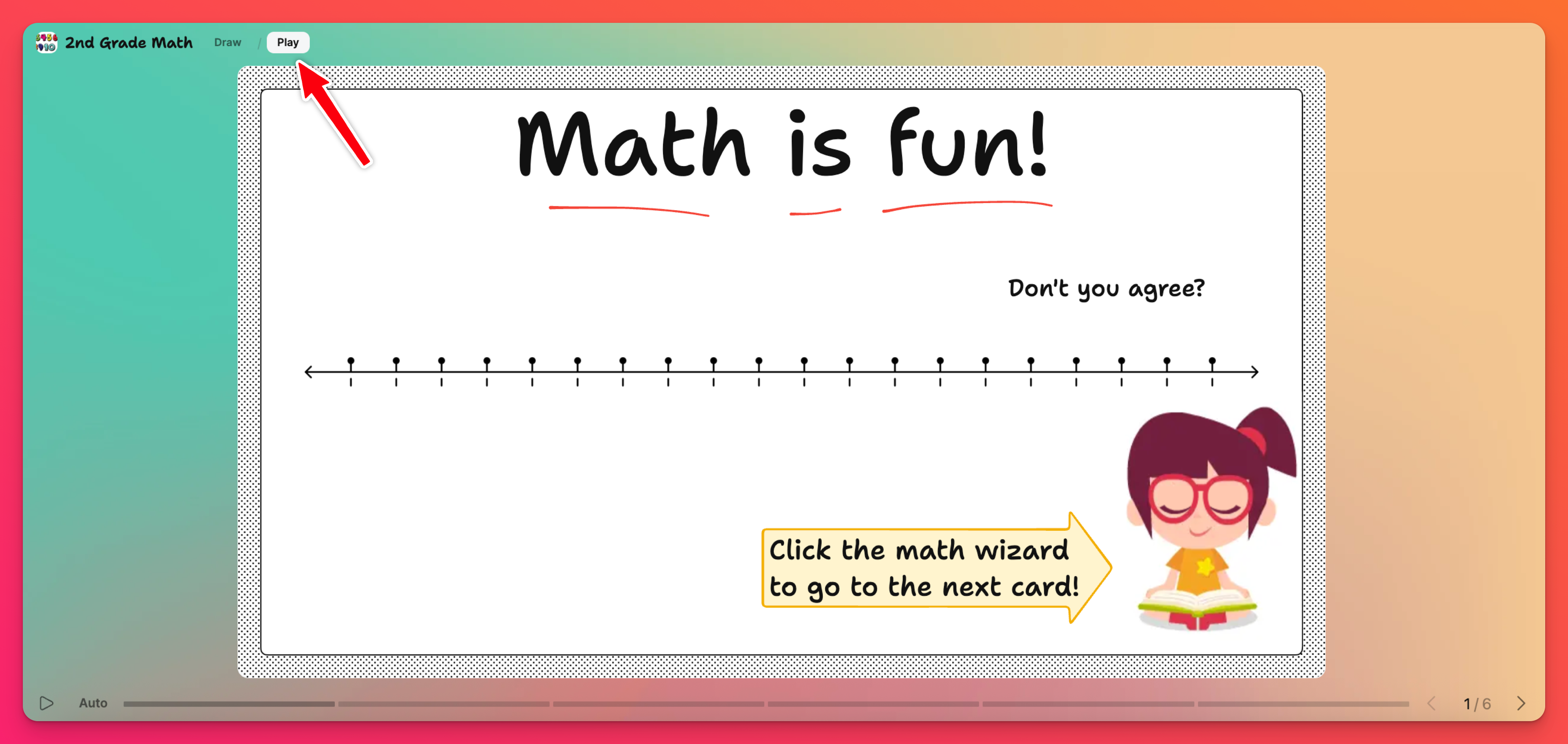
所有附件都将保持功能,因此您可以直接从演示文稿中查看 YouTube 视频和阅读 PDF。
使用播放模式
要将沙盘变成演示文稿,请单击屏幕上方的 "播放"按钮。这将自动进入演示模式。
使用屏幕底部的箭头或键盘上的方向键在卡片之间导航。
自动播放模式
要让演示文稿自动在卡片之间移动,请单击 "自动"按钮。选择一个特定的时间,或选择 "自动",根据卡片上的内容数量,使用自动生成的时间框架切换卡片。
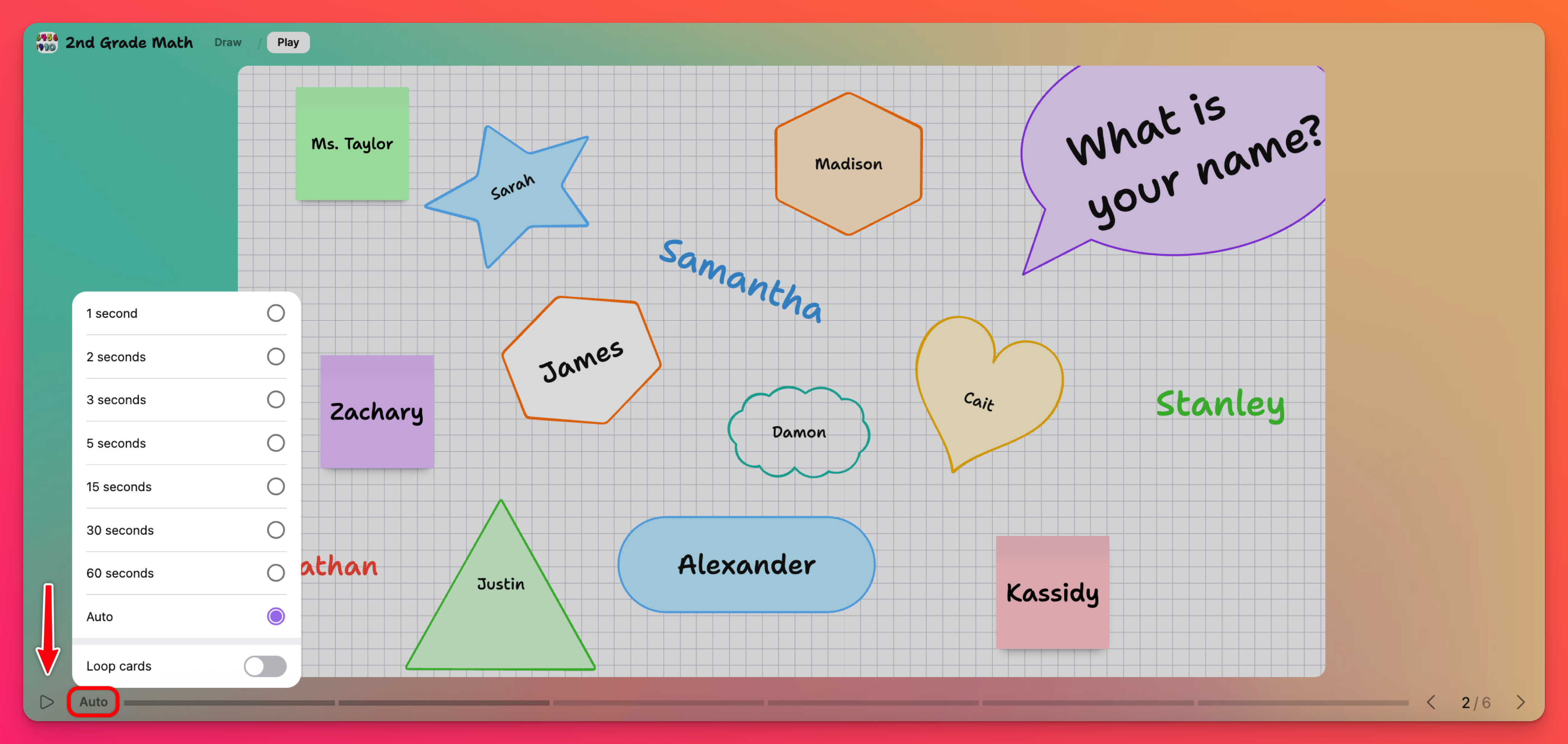
你也可以将"循环卡片 "旁边的按钮切换到开的位置。这将使你的演示文稿前进到第一张卡片后的最后一张卡片,让你的演示文稿持续进行。
分享演示文稿
单击演示文稿顶部的 "绘图",回到 "绘图 "模式。单击 "共享 "箭头,找到共享和导出演示文稿的所有方法。
共享选项
单击沙盘右上角的 "共享 "箭头,然后单击菜单中的选项之一来共享演示文稿。
*复制链接到沙盒 和 获取 QR 代码 将引导用户进入 "绘制"模式的沙盒。
*复制播放链接到沙盒 将引导用户进入 "播放 "模式的演示文稿 。共享"播放 "链接并不意味着用户在使用该链接时不能从"播放 "模式切换到 "绘制"模式。
因此,必须确保对权限进行相应设置,以便用户在需要时无法添加到沙盒。 在此阅读更多有关隐私和权限的信息,并在此覆盖某些卡片的权限。
*复制播放链接到沙盒 将引导用户进入 "播放 "模式的演示文稿 。共享"播放 "链接并不意味着用户在使用该链接时不能从"播放 "模式切换到 "绘制"模式。
因此,必须确保对权限进行相应设置,以便用户在需要时无法添加到沙盒。 在此阅读更多有关隐私和权限的信息,并在此覆盖某些卡片的权限。
您也可以选择在其他网站上嵌入您的演示文稿,只需点击 "在博客或网站上嵌入 "即可。
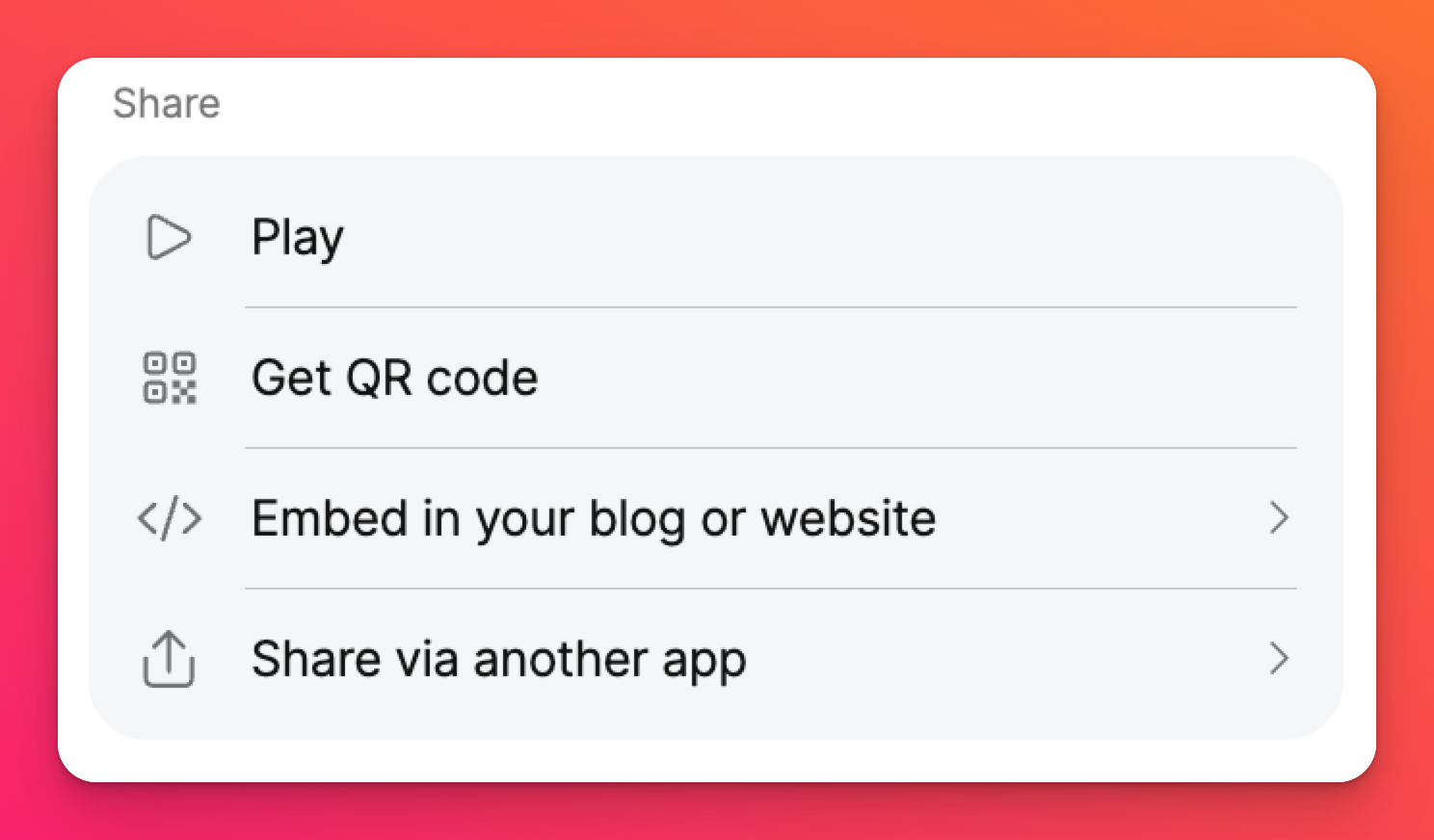
导出选项
导出演示文稿有几种不同的方式:
导出为图像- 将演示文稿导出为每张卡片的单独图像,并放入一个压缩文件中。
导出为 PDF- 将演示文稿保存为 PDF 格式,并可选择包含 QR 码。
打印-打印您的演示文稿,以获得一份实物副本。这也包括包含 QR 码的选项。

